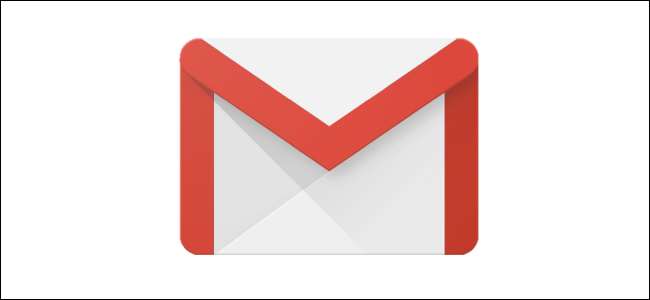
हाइपरलिंक्स जोड़ना अपने पाठक को इच्छित वेब पेज पर लाने का एक प्रभावी तरीका है। हालाँकि यह कोई रहस्य नहीं है कि आप पाठ में हाइपरलिंक जोड़ सकते हैं, जीमेल आपको ईमेल के शरीर में छवियों में हाइपरलिंक जोड़ने की सुविधा देता है। यहां बताया गया है कि यह कैसे होता है।
जीमेल में इमेजेज डालना
हम यह मानेंगे कि आप पहले से ही अपने जीमेल खाते में हैं। यदि नहीं, तो आगे बढ़ें और वहां पहुंचें। जब आप तैयार हों, तो "कम्पोज़" बटन का चयन करें जो शीर्ष-बाएँ कोने पर पाया जा सकता है।
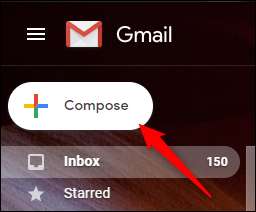
एक बार चयनित होने पर, "नया संदेश" विंडो दिखाई देगी। जब आपने ईमेल पता (1) और विषय (2) भर दिया, और अपने संदेश का मुख्य भाग (3) टाइप किया, तो आगे बढ़ें और उस कर्सर को रखें जहाँ आप अपनी छवि (4) डालना चाहते हैं।

विंडो के निचले भाग में “इन्सर्ट फोटो” आइकन पर क्लिक करें।
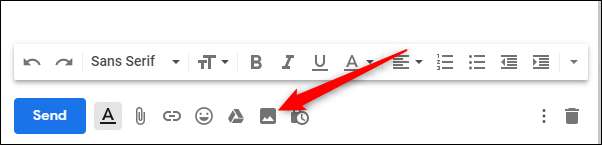
"फोटो डालें" विंडो में, आप एक छवि को खींच सकते हैं या एक के लिए ब्राउज़ कर सकते हैं। यदि आप अपने प्रोफ़ाइल के "फ़ोटो" या "एल्बम" में नहीं देख रहे हैं, तो आप वेब ब्राउज़ कर सकते हैं या अपने कंप्यूटर से एक अपलोड कर सकते हैं।
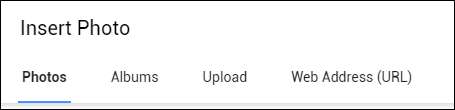
आपके द्वारा छवि का चयन करने के बाद, लेकिन इसे डालने से पहले, स्क्रीन के निचले-दाएं कोने पर "इनलाइन" विकल्प का चयन करना सुनिश्चित करें। आपके पास छवि को अनुलग्नक के रूप में सम्मिलित करने का विकल्प है, लेकिन यह हमें यहां अपने लक्ष्यों को प्राप्त करने की अनुमति नहीं देता है।
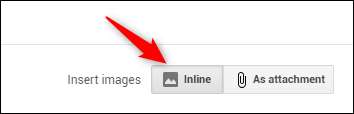
जब आप तैयार हों तब "इन्सर्ट" पर क्लिक करें।
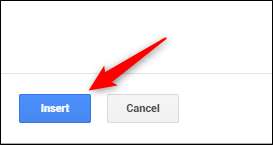
अब आपकी छवि ईमेल के मुख्य भाग में दिखाई देगी। अगर छवि थोड़ी बड़ी है तो आप चिंता न करें - आप इसका आकार बदल सकते हैं। छवि का चयन करें, किसी भी कोने पर हैंडल को पकड़ो और फिर इसे वांछित आकार में खींचें।
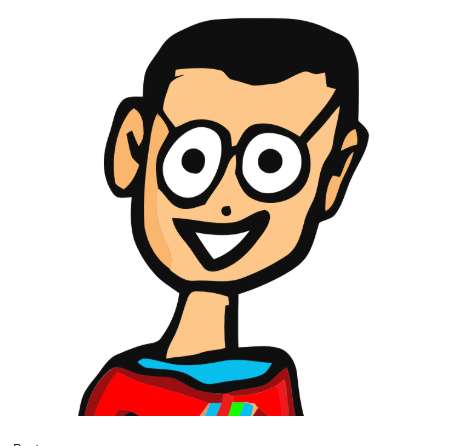
छवियों में हाइपरलिंक सम्मिलित करना
अब आप हाइपरलिंक डालने के लिए तैयार हैं। उस पर अपने कर्सर को क्लिक करके और खींचकर छवि को हाइलाइट करें।
ध्यान दें: यदि आप हाइपरलिंक सम्मिलित करना चाहते हैं, तो आपको इसे चुनने के लिए क्लिक करने के बजाय छवि को इस तरह हाइलाइट करना होगा।

अगला, विंडो के निचले भाग में “इन्सर्ट लिंक” आइकन चुनें। वैकल्पिक रूप से, आप Ctrl + K दबा सकते हैं।
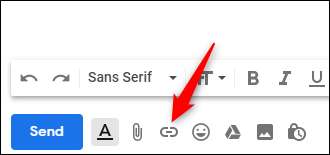
अब आपको "लिंक संपादित करें" विंडो द्वारा बधाई दी जाएगी। "टेक्स्ट टू डिस्प्ले" बॉक्स में, आपको छवि प्रारूप प्रकार के बाद छवि नाम देखना चाहिए। यदि यह फ़ील्ड रिक्त है, तो आपने अपनी छवि को उजागर नहीं किया है। वापस जाओ और फिर से कोशिश करो।
"लिंक" अनुभाग में, वह URL दर्ज करें जिसका आप उपयोग करना चाहते हैं। जब आप कर लें तो "ओके" पर क्लिक करें।
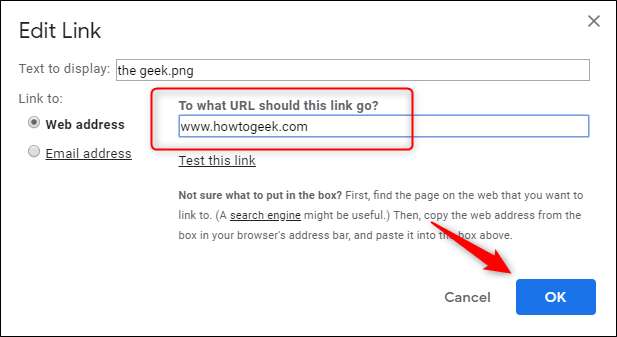
आपने अब जीमेल में एक इमेज में हाइपरलिंक को सफलतापूर्वक डाला है। हालांकि अच्छी प्रथा के कारण, इस बात की पुष्टि करें कि लिंक सही तरीके से डाला गया था। आगे बढ़ो और फिर से छवि का चयन करें। यदि आपने हाइपरलिंक ठीक से डाला है, तो आपको गंतव्य URL के बाद "लिंक पर जाएं" संदेश दिखाई देगा।
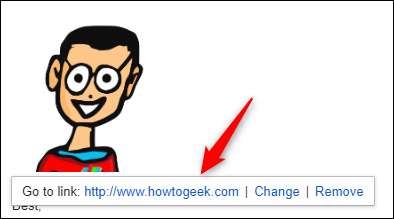
एक बार जब प्राप्तकर्ता ईमेल प्राप्त करता है, तो उन्हें केवल इतना करना होगा कि URL पर नेविगेट करने के लिए छवि पर क्लिक करें!







